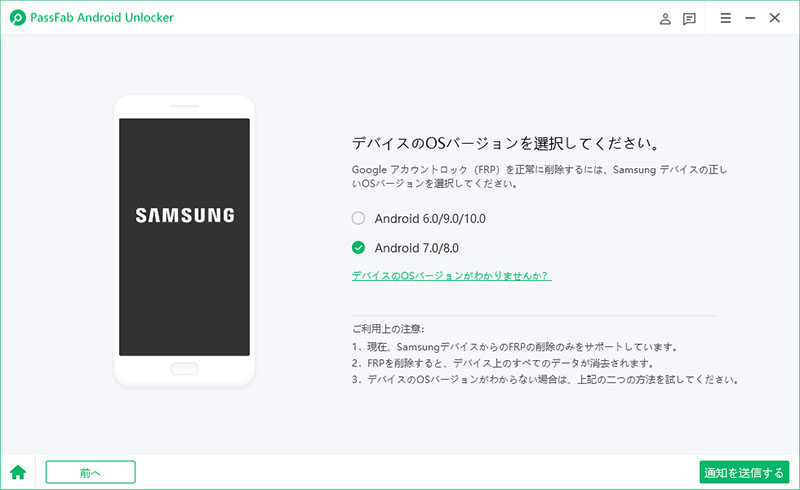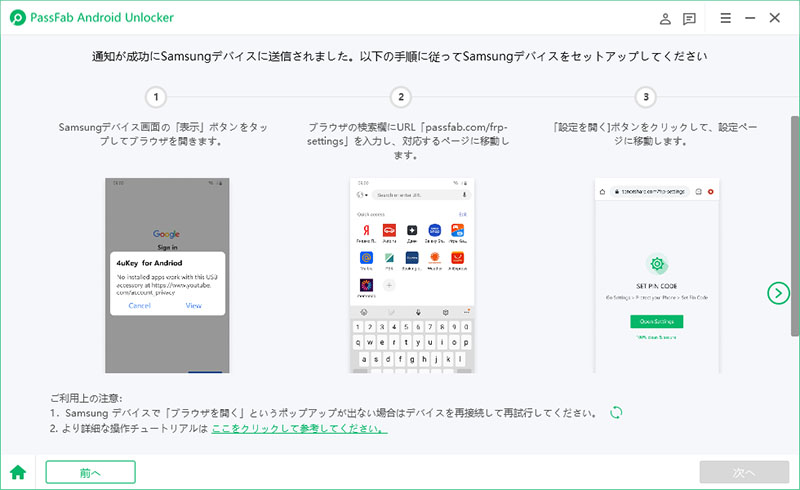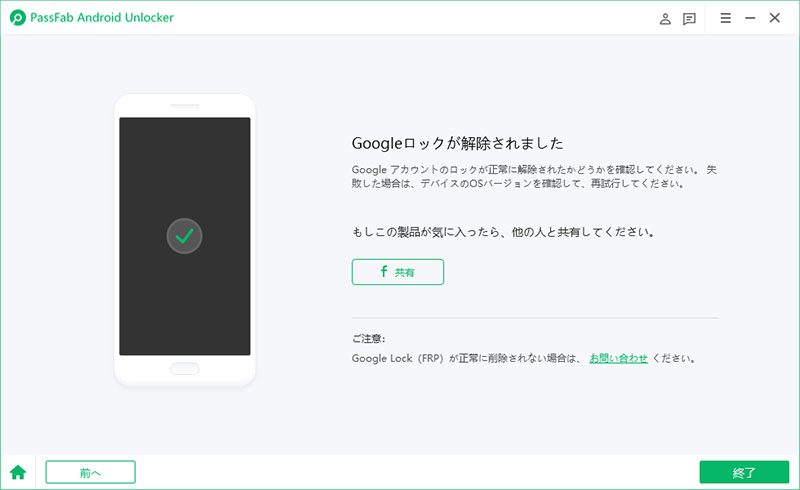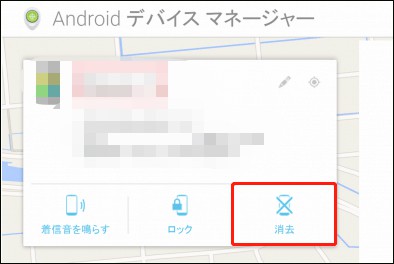Galaxyスマホを初期化しましたが、Googleアカウントはどうなりますか?
なんらかの原因でAndroid Googleアカウントを削除したいことがあります。Android Googleアカウントを削除するにあたって、まずAndroid Googleを初期化する方法があります。ここでは、Android Googleアカウントを削除するために初期化する方法を4つご紹介します。では、さっそく見ていきましょう。
Android Googleアカウントを削除したい理由について
Android Googleアカウントを削除することが望まれるのは、主に以下の4つの場合です。
スマホをなくした時
スマホをなくした時、ご自身のAndroid Googleアカウントを不正に使用される可能性があります。そのようなことを防ぐためにも、早い段階でAndroid Googleアカウントを削除しておくことが望まれます。
新しい携帯を買って古い携帯のアカウントを削除したい時
新しい携帯を購入して、新しくAndroid Googleアカウントを作ることもあります。そんな時、ご自身のアカウントを管理・把握するために、使わなくなった古い携帯のアカウントを削除すると良いでしょう。
Googleアカウントあるいはパスワードを忘れた時
「Android Googleアカウントを忘れた」、もしくは「Android Googleアカウントは分かるがパスワードを忘れた」なんてことはありませんか?その場合、Android Googleアカウントを削除することも、1つの解決策だと言えるでしょう。
他人に売るまたは譲る時
お使いのスマホを他人に売る、もしくは譲る場合もあるでしょう。その場合、不正使用を防ぐためにも、ご自身のAndroid Googleアカウントを削除しておく必要があるでしょう。
Androidを初期化することでGoogle アカウントを削除する方法
それでは、Android Googleアカウントを初期化して、Googleアカウントを削除する方法をご紹介してきます。また、Android Googleアカウントを初期化すると、アカウント内のデータが削除されます。そのため、初期化する前にデータをバックアップしておくと良いでしょう。
方法1:Android Googleアカウンを削除する専門ツールPassFab Android UnlockでGoogleアカウンを削除する【成功率高い】
Androidスマホを初期化して Googleアカウンを削除したい場合、まず紹介するのは専門ソフトPassFab Android Unlockを使う方法です。PassFab Android UnlockはGoogleアカウントを数分間で削除できて、操作方法も比較的簡単なので、こちらのAndroid向けのアカウント削除ツールを使っても良いかもしれません。また、同ソフトはワンクリックで Android パターン、PIN、指紋、パスワードのロックを解除する機能も備えて、Samsung、Google、Motorola、LG、HTC、HUAWEI、Xiaomi などの主要な Androidデバイスをサポートします。PassFab Android Unlockを使ってGoogleアカウンを削除する方法はほかの方法と比べて、成功率が98%ほど高くて、操作手順もとても簡単です。
01「Passfab Android Unlock」を起動し、[Googleロック(FRP)を解除]を選択します。

02お使いのアンドロイドデバイスのバージョンを選択して、「通知を送信する」をクリックします。

03画面の指示に従って、お使いのAndroid グーグルアカウントを削除します。

04Android Googleアカウントが正常に削除されました。

Androidスマホの設定で初期化する
Android Googleアカウントを初期化するには、Androidスマホの設定から操作を行う方法があります。以下のステップを踏むと、Androidスマホの初期化が始まります。しかし、お使いのAndroidスマホがおサイフケータイ対応機種である場合、以下のステップに加え、おサイフケータイ(FeliCaチップ)の情報も削除する必要があるので注意しましょう。
01Android Googleアカウントの[設定]のアイコンを選択します。

02[設定]の中にある[一般管理]をクリックしてから、[リセット]を選択します。

03さらに[工場出荷状態に初期化]を選択して、[リセット]を選択します。

Androidデバイスマネージャーに登録して初期化する
Androidデバイスマネージャーに登録して、Android Googleアカウントを初期化する方法があります。こちらの方法はPCからGoogleにアクセスして行うことができます。つまり、スマホをなくした時にも利用できる方法です。
01PCからAndroidデバイスマネージャーにアクセスして、Googleアカウントで登録します。
02アカウントを削除したいデバイスを選択して、「消去」をクリックします。

03ポップアップボックスの内容を確認して、もう一度「消去」を選択します。

Androidデバイスをリカバリーモードにする
「リカバリーモード」とは、初期化以外にも画面操作ができない場合や、端末暗証番号を忘れてしまった場合にも利用できる機能です。ちなみにAndroid特有の機能で、覚えておくと便利でしょう。ただ、Android OSを搭載したスマホでも、機種ごとに手順が少しずつ異なります。こちらでは例としてGalaxyでリカバリーモードに入る方法をご紹介します。
01電源ボタンを長押しして、お使いのAndroidスマホの電源をオフにします。
02電源をオフにしたまま、Androidスマホの両横にある[電源ボタン]と[音量ボタン(+)]と[ホームボタン]を同時に長押しします。(画面が終わるまで押し続けます)からGoogleにアクセスし、[アカウント]を選択します。

03通常とは異なる画面でスマホが起動します。(英語が表示された後、ロボットの画像が映ります)

04しばらくすると、英語ばかり書かれた画面が表示されます。その中から[Wipe date/factory reset]と書かれた文字列を選択します。
Androidスマホを初期化すると、グーグルアカウントはどうなる?
>AndroidスマホにログインしていたGoogleアカウントを削除せずにスマホを初期化した場合、Googleアカウントの情報は実はまだ残ります。もしGoogleアカウントの情報を徹底的に削除したいなら、アカウントにログインして、データを削除してから、スマホを初期化してください。
まとめ
この記事では、Android スマホを初期化して、Googleアカウントを削除する方法を4つご紹介しました。特に、最後にご紹介しましたAndroidアカウント削除ツールはワンクリックでアカウントを完全に削除することができて、他の方法に比べ手順も比較的簡単なので、とてもお勧めです。今回ご紹介した4つの方法の中から、ご自身に合ったやり方でアカウントを削除してください。